
Кількість користувачів, які стурбовані своєю конфіденційністю, з роками зростає, а також методи, які використовуються великими компаніями збирати будь -яку інформацію.
Трохи потурбувавшись, ми можемо мінімізувати кількість персональних даних, які ми видаємо в обмін на використання безкоштовних платформ або залишаємо відкритими для інших людей. Видаліть все, що бачите на мобільному телефоні нашого браузера - це практика, яка має бути загальною.
Історія перегляду дуже корисна, якщо ми вміємо нею скористатися. Завдяки історії перегляду ми можемо перевірте ту веб -сторінку, яку ми знайшли минулого тижня і що ми не дбали про закладки.
Тим не менш, це також слід, який ми залишаємо, і ми повинні розглянути можливість його усунення в певних випадках, завжди спираючись на наше найближче оточення, оскільки ми ніколи не знаємо, хто може отримати доступ до нашого смартфона.
До цього випадку ми повинні додати, якщо ми використовували пристрій, який не є нашим для навігації, і ми не вжили запобіжних заходів у режимі анонімного перегляду, щоб не залишити сліду.
Якщо це ваш випадок, ми покажемо вам як видалити все побачене на мобільному телефоні.
Таким чином, власник, як тільки ви повернете пристрій, не зможе дізнатися, які веб -сторінки ви відвідали. Залежно від браузера, який ви використовували, цей процес може дещо відрізнятися.
Видаліть усе, що бачите сьогодні на мобільних пристроях, за допомогою Chrome
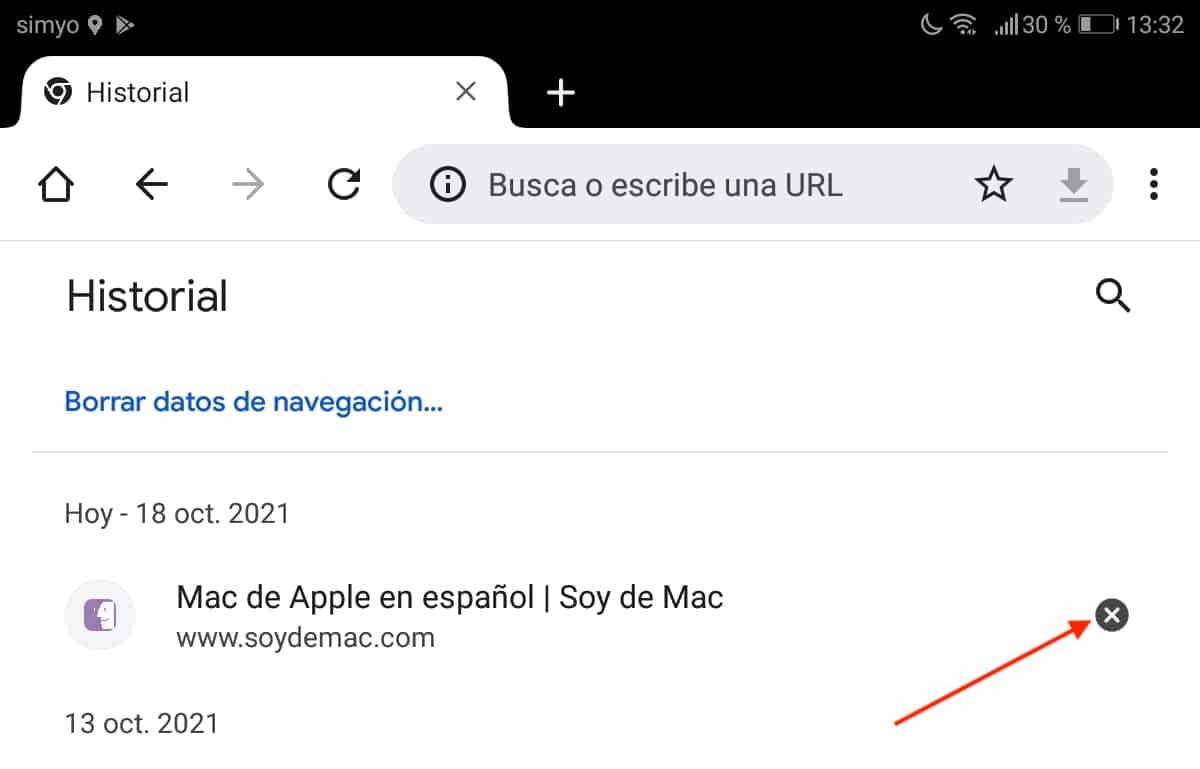
- Після того, як ми відкриємо браузер, натисніть на три точки по вертикалі які знаходяться у верхньому правому куті програми.
- Далі натисніть запис.
- Щоб видалити все, що ви бачили сьогодні через Chrome, нам просто потрібно натисніть на X знайдено праворуч від веб -сторінки.
Якщо ми хочемо видалити всі дані веб -перегляду, ми натиснемо на текст Очистити дані перегляду розташована у верхній частині екрана.
Очистіть історію переглядів Chrome Family Link
Рахунки контролюється через Family Link, вони не дозволяють видаляти історію перегляду з Google Chrome. Єдина можливість зробити це - скористатися історією веб -перегляду та використовувати обліковий запис, який контролює пристрій.
Це слід знати, якщо ваш схил контролюється через Family Link єдина можливість мати можливість видалити історію перегляду Повні або певні веб -сторінки - через термінал, який дистанційно керує пристроєм. Іншого методу немає.
Видаліть все, що бачите сьогодні на своєму мобільному телефоні за допомогою Firefox
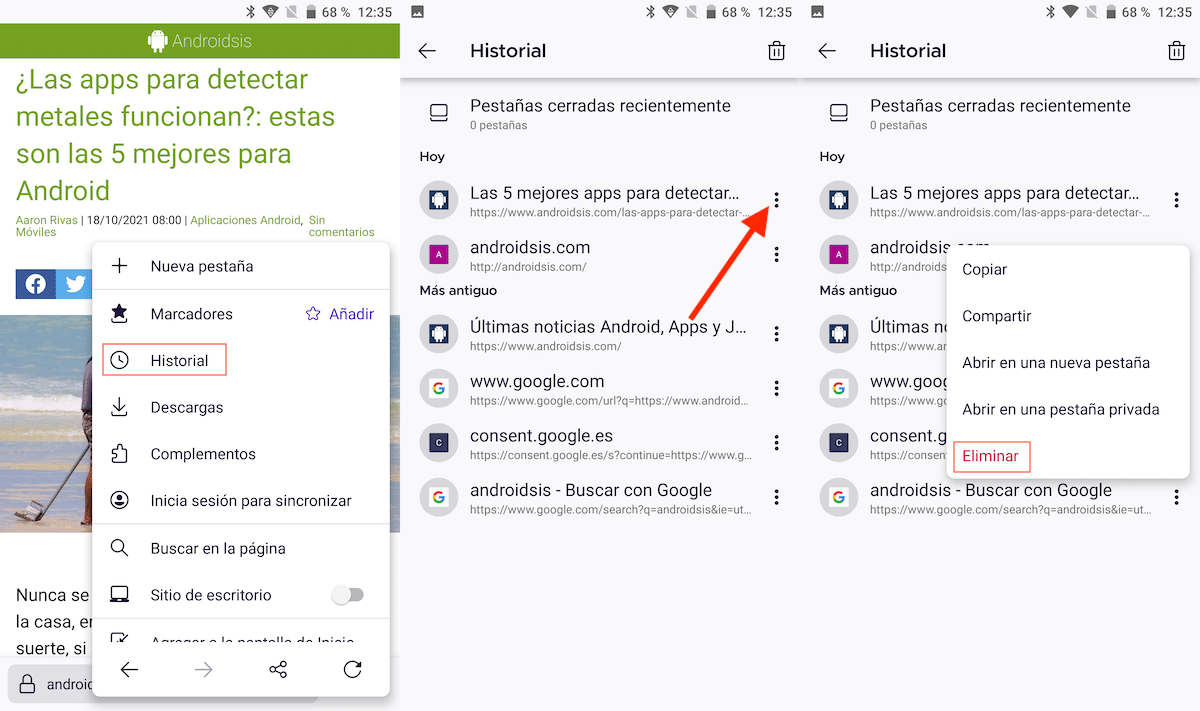
- Відкриваємо додаток і натискаємо на три точки по вертикалі розташований у правому нижньому кутку.
- У спадному меню, що з’явиться, натисніть запис.
- Нижче наведено історію перегляду.
- Щоб видалити веб -сторінки, які ми відвідали, натисніть на три точки по вертикалі розташований праворуч від веб -адреси.
- Нарешті, у спадному меню, що відображається, натисніть Видалення.
Видаліть все, що бачите сьогодні на мобільних пристроях, за допомогою Microsoft Edge
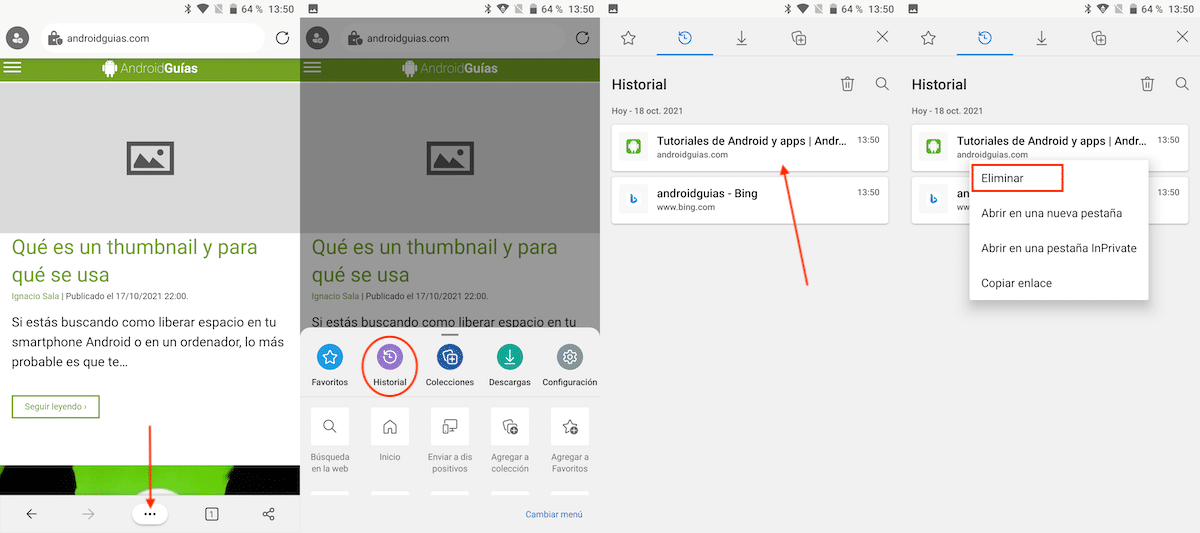
- Щоб отримати доступ до історії веб -перегляду в Microsoft Edge, натисніть на три точки горизонтально які відображаються у нижній частині програми.
- Далі у спадному меню, що відображається, натисніть на запис.
- Після відображення історії, натискаємо довго про веб -сторінку, яку ми хочемо видалити з історії.
- У спадному меню натисніть на параметр Видалення.
Видаліть все, що бачите в обліковому записі Google
Якщо ми використовували програму Google для пошуку в Інтернеті, ця інформація зберігається в історії Google. Якщо пристрій не наш, ми не зможемо видалити ці дані, оскільки нам знадобиться пароль облікового запису.
Якщо термінал наш, і ми не хочемо Google (не додаток) використовувати цю інформацію Щоб почати показувати нам рекламу з цього приводу, ми можемо усунути їх, виконавши кроки, які я покажу вам нижче.
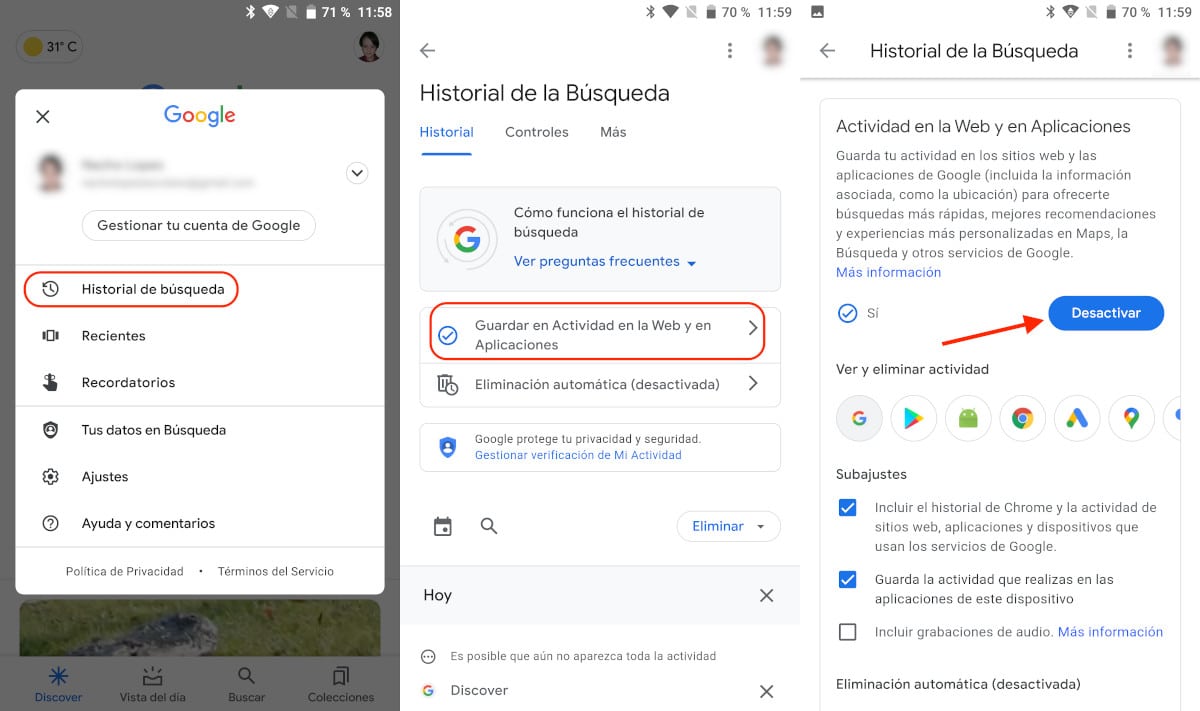
- Коли ми знаходимось у програмі Google, клацніть на нашому обліковому записі у верхньому правому куті програми та натисніть на Історія пошуку.
- Далі натисніть Діяльність в Інтернеті та в програмах.
- Нарешті, ми натискаємо на Деактивуйте. Щоб підтвердити, що ми є законними власниками облікового запису, програма не запитуватиме пароль облікового запису.
Натиснувши Деактивувати, відтепер наш обліковий запис Google не зберігатиме історію пошуку що ми робимо у програмі Google або в будь -якому іншому веб -переглядачі, де ми раніше входили у свій обліковий запис.
Навігація без сліду
Найкращий спосіб навігації, не залишаючи слідів на нашому мобільному пристрої, і зробити це швидко - це використовувати браузери, які зосереджені саме на цьому, браузери, які дозволяють нам переглядати лише анонімно.
Firefox Focus
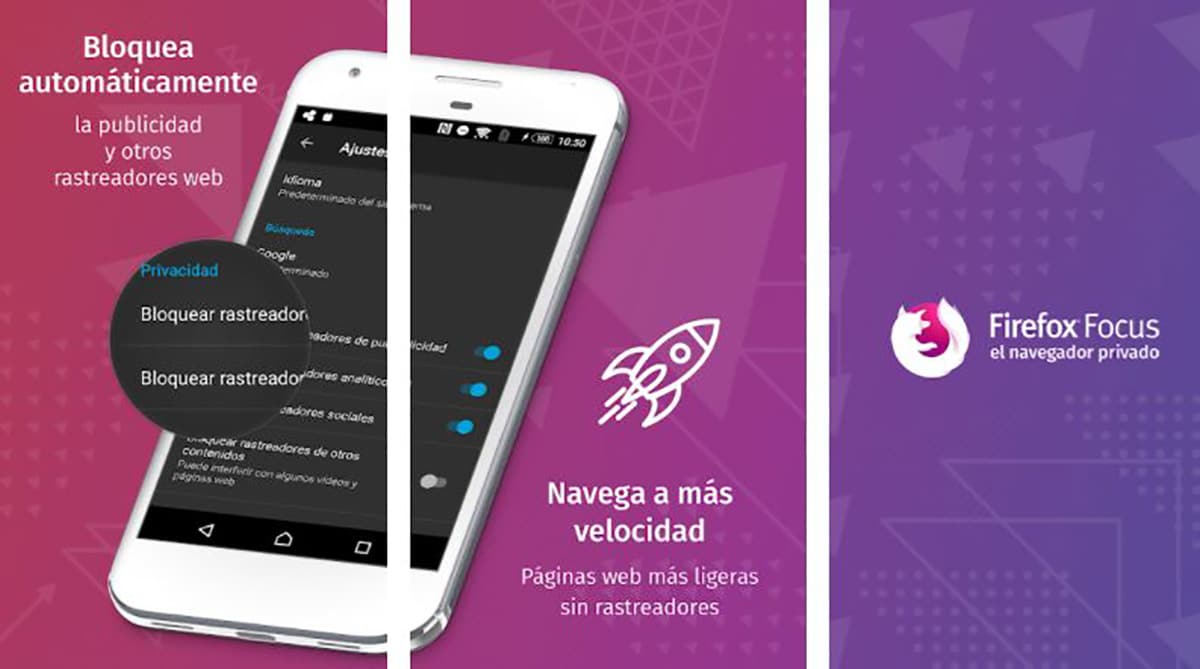
Firefox Focus, як добре описує його назва, дозволяє зосередити увагу на нашій роботі в Інтернеті не залишайте слідів на нашому пристрої.
Цей веб -переглядач від фонду Mozilla призначений для цього, він подібний до приватного перегляду, який пропонує браузер Firefox, але незалежно в додатку.
Firefox Focus дозволяє нам зберігати на домашній сторінці до чотирьох посилань. Крім того, він також дозволяє зберігати закладки, тому немає необхідності постійно писати адресу веб -сторінок, які ми хочемо відвідати.
Firefox Focus доступний для вас завантажити повністю безкоштовно -, не включає рекламу чи покупки в додатку.
InBrowser - браузер анонімного перегляду
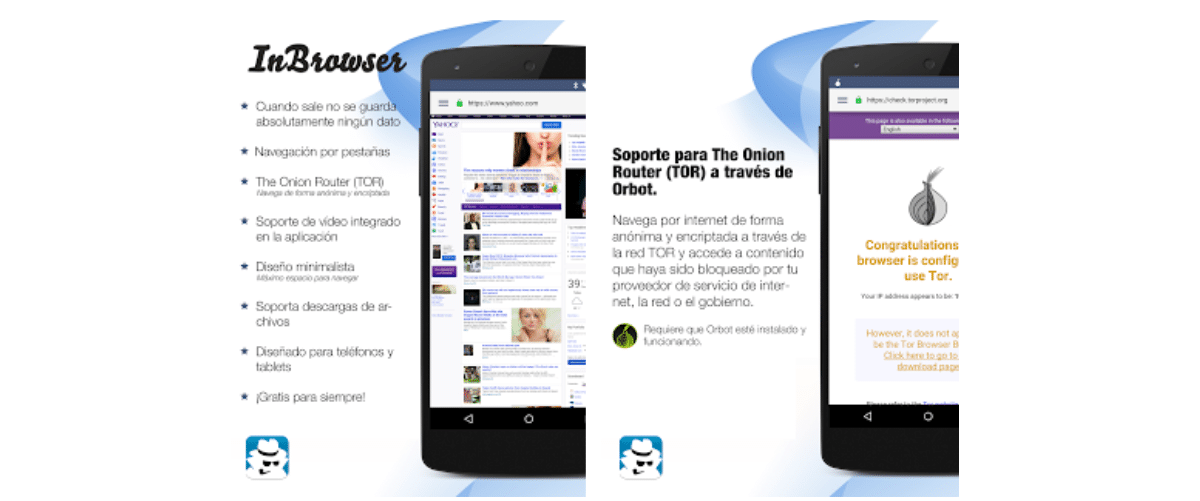
Ще один варіант, для якого ми маємо доступний у Play Store серфінг абсолютно приватним способом на нашому пристрої, не вмикаючи цей режим, це InBrowser. Цей браузер пропонує нам ту ж функціональність, що і Firefox Focus.
В браузері не зберігає жодного запису веб -сторінок, які ми відвідуємо, тому немає історії, яка б дозволяла іншим людям знати, які веб -сторінки ми відвідали.
Він сумісний із завантаженням вмісту, працює як на планшетах, так і на смартфонах, дозволяє нам переглядати мережу Tor і доступний для вашого завантажити повністю безкоштовно - і без реклами.
Tor
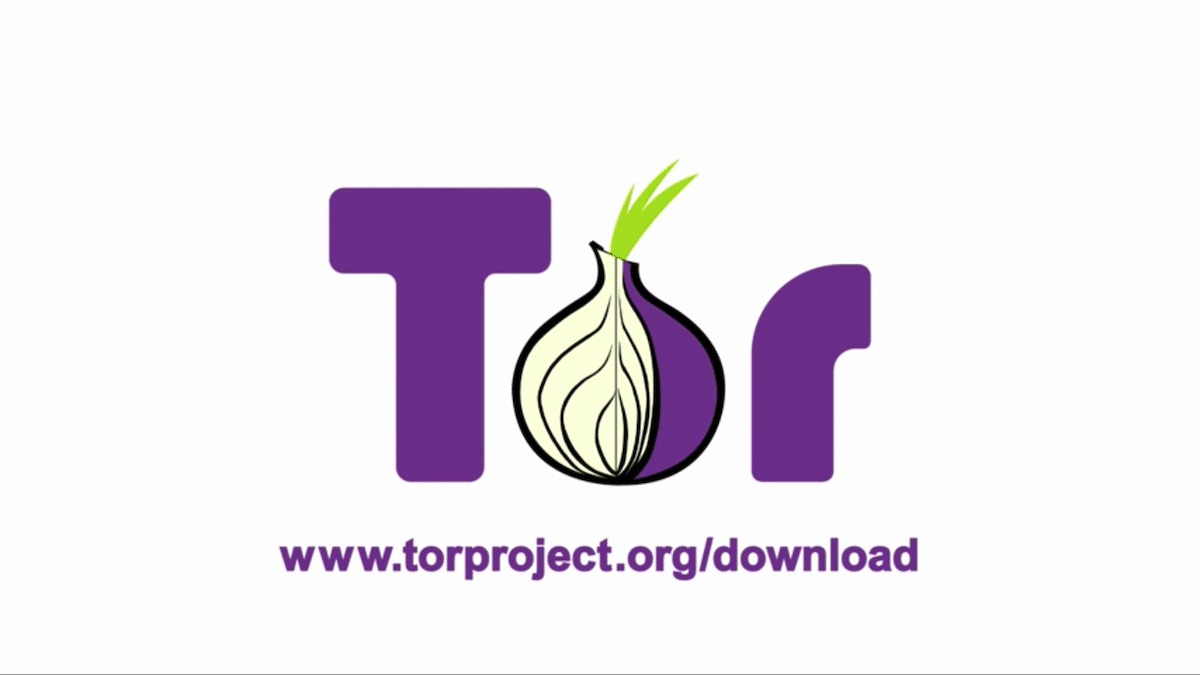
Якщо ми говоримо про конфіденційність, ми повинні говорити про браузер Tor. Tor не тільки дозволяє нам переглядати анонімно, не залишаючи слідів на нашому пристрої, а й, це також дозволяє нам орієнтуватися, не залишаючи сліду на нашому провайдері (інтернет провайдер).
Коли ми відкриваємо Tor, ми підключаємося анонімно, ніби це VPN, до цієї мережі. Весь навігаційний вміст захищений в очах нашого оператора, тому він ніколи не дізнається, що ми робимо з нашим з'єднанням.
Це не відбувається з Firefox Focus або In Browser. Не плутайте, що не залишаємо слідів веб -сторінок, які ми відвідуємо на пристрої / програмі, із слідами, які ми залишаємо через наш провайдер.
Tor доступний для вашого завантажити безкоштовно, не включає рекламу або покупки через додаток. Завдяки його роботі, приховуючи нашу особистість під час перегляду IP -адреси, швидкість повільніша, ніж у випадку використання будь -якого браузера.
Якщо ви хочете зберегти свою конфіденційність, краще VPN

Якщо ми не використовуємо VPN або мережу Torнаш провайдер завжди знає, які веб -сторінки ми відвідуємо, який вміст завантажуємо, які відео дивимось ... він знає абсолютно все.
Платні VPN не зберігайте жодних записів про нашу діяльність в ІнтернетіОднак безкоштовні VPN мають, дані, які вони згодом діляться з іншими компаніями для проведення аналітики, в основному вони продаються рекламним компаніям.
Крім того, вони можуть зберегти ідентифікатор пристрою показувати вам оголошення відповідно до пошукових запитів або веб -сторінок, які ви відвідували раніше.
Давай що використовувати єдину безкоштовну VPN це уповільнити швидкість з'єднання, а не мати більше конфіденційності.
Найкращим варіантом найму VPN є скористайтеся планами на 3 і більше років, оскільки таким чином щомісячна ціна, яку ми платимо, значно зменшується порівняно з місячною платою.
Одна з найкращих VPN на ринку, яка працює протягом багатьох років у Росії NordVPN. Ще один цікавий варіант, який ми повинні розглянути, це Mozilla VPN. mozilla-vpn Він належить тим же власникам, що і Firefox, браузер, який зосереджений на підтримці конфіденційності користувачів в Інтернеті.
Поради щодо вибору VPN
Коли найняти VPN ми повинні враховувати ряд факторів, таких як:
- Скільки пристроїв можна використовувати разом.
- Кількість доступних серверів.
- Кількість країн, у яких розташовані сервери, з яких ми збираємось підключитися.
- Якщо у нас є якісь обмеження щодо пропускної здатності, яку ми споживаємо.
- Швидкість з'єднання.